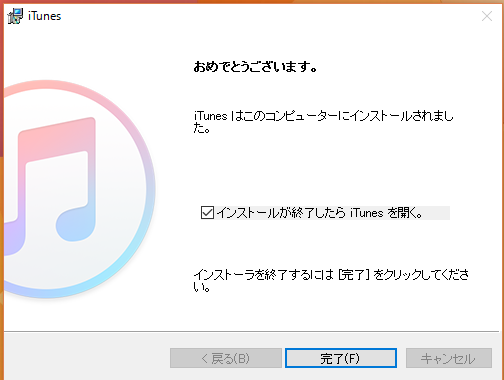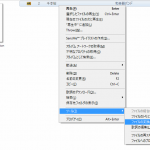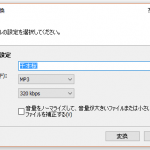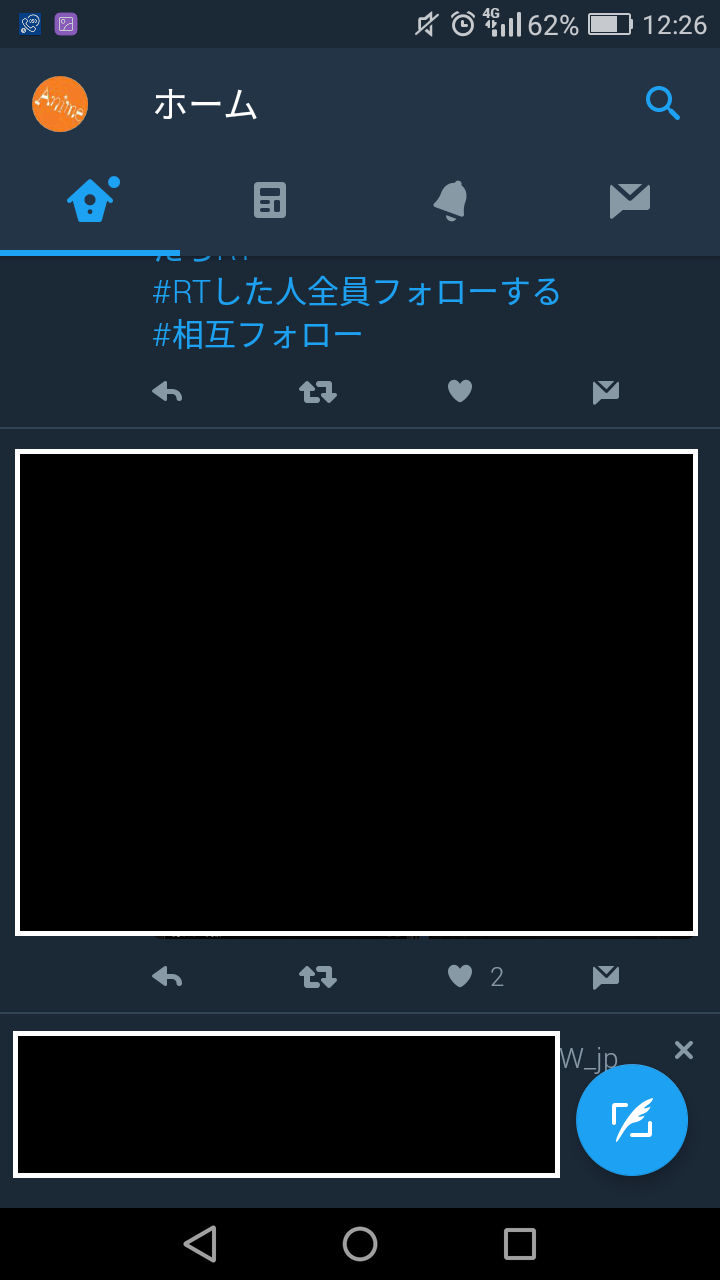3.ハイレゾ音源の扱い
最後に、Media GoからiTunesへの仕上げとして、ハイレゾ音源とflac形式で取り込んだ音楽をiTunesのライブラリに追加する方法を説明します。
といっても、iTunesはハイレゾ音源やflac形式の音楽ファイルに対応していないので、直接取り込むことができません。
※iPhoneやipad,ipod touchにはハイレゾ音源を再生するアプリがあり、それにファイルを送ることはできます。しかし、ライブラリにハイレゾ音源を登録することはできません。
そこで、Media GOにてファイルをmp3形式に変換してiTunesのライブラリに登録していきます。
Media GOでiTunesのライブラリに登録されなかった音楽を選択して、右クリック→ツール→ファイルの変換から、音源をmp3(またはAAC)に変換します。
変換した後はMedia GOのライブラリに同じ曲が2つ表示されることになりますが、気にしないでそのままにしましょう。
2.Media GOの音楽をiTunesに転送するで説明した手順を繰り返せば、無事音楽がiTunesライブラリに追加されます。
ハイレゾ音源やflacに比べてmp3やAAC形式は音の情報量が少なく、音質は若干下がるかもしれません。(聞き比べないと分からない程度)
しかし、iPhoneやiPad,iPodの容量は限られているので、圧縮度の高い音源の方がたくさんの曲を入れられるというメリットもあります。もし、iTunesでmp3よりも高音質の音源を取り込みたいならwav形式に変換すると良いです。
iTunesへ移行してもMedia GOはアンインストールしない
これまでMedia GOからiTunesへの移行方法を紹介してきましたが、移行後もMedia GOをアンインストールしないことをおすすめします。
一旦アンインストールしてしまうと、次にもしソニー製品やandroidを購入したときに音楽を転送できるソフトがなくなってしまうからです。残しておくのが無難ですね。
これまでの説明で何かわからないことがあれば、「お問い合わせホーム」から質問をお願いします。出来る限り迅速にお答えします。
ではまた、